エモートクリエーション
[A]はじめに
こんにちは !このチュートリアルでは、エモートを作成します。
まず、これはエモートとは何ですか? DiscordやLineなどのチャットプラットフォームで見たことがあるでしょう。これらは、あなたの反応や感情を楽しい方法で示すことができるかわいい小さな写真です。形式に関係なく、一目で判読できる必要があるため、作成プロセスでは、シンプルさと表現力という2つの原則に留意します。
スケッチから最終レンダリングまでの完全なプロセスを紹介します。これで準備が整いました。始めましょう! ^-^
注:ディスケットをクリックするか、ショートカットCtrl + Sを使用して、プロセス全体を通して定期的に作業内容を保存してください。
[B]スケッチ
1)新しいファイルの作成
新しいキャンバスを作成しましょう。
今回は、エモートごとにキャンバスサイズを1000 x 1000ピクセル、解像度を300 dpiに設定しました。
注:画像が後で縮小される場合でも、広い領域で作業する方が快適です。もちろん、自分に最適なものを試してみることができます。重要なことは、正方形の縦横比を維持することです(例:500 x 500 px、748 x 748 pxなど。ただし、1400 x 800 pxは不可)。
2)キャンバスの準備
バケツで象徴される[塗りつぶし]ツールで背景を塗りつぶします。
注:目に対して柔らかく、溺れる代わりに実際の色を引き出すことができるため、白よりも灰色を使用することを好みます。
通常、エモートの背景は透明なので、最後の手順で灰色の背景を削除します。これは、私が何をしているかを確認するためにあります。
3)スケッチ(スケッチまたはスケッチとも呼ばれます)
Sketchという名前で描画する新しいレイヤーを作成します。背景レイヤーの上に配置します。
このステップでは、Clip Studio Paintの基本バージョンに含まれている[Plume Maru]を使用します。これが私の設定です。
丸みを帯びたプロポーションを誇張したちびスタイルを使用しています。私は、表情豊かなキャラクターを作るために特に重要な目、眉、口に焦点を当てています。
注:私はキャンバスのすべてのスペースを使用することをためらっていません。
[C]ラインアートと単色
4)ラインアート
スケッチレイヤーの不透明度を下げます。
Lineartという名前の新しいレイヤーを作成します。
このステップでは、[ペンG]ツールを使用します。安定性を60〜70に調整して、動きの自由をあまり妨げずに機能がスムーズになるようにします。
必要に応じて詳細を調整して追加することにより、スケッチに戻ります。
ターダム!
注:この時点では、注意をそらすだけなので、スケッチレイヤーを非表示(1)または削除(2)できます。これを行うには、レイヤーの左側にある目をクリックするか、レイヤーボックスのゴミ箱をクリックします。
5)無地
新しいレイヤーを、色または要素のグループのどちらか最高の方で作成します。ここでは2つを組み合わせて使用しました。私はそれらをレイヤーフォルダーに入れて、より良い方法を見つけました。これは、レイヤーが多い場合に役立ちます。
線画層に戻ります。 [魔法の杖]ツールで特定のエリアを選択します。 Shiftキーを押しながら同じ領域を複数回クリックして、選択範囲に最大ピクセル数を含めます。まだ残っている場合は、[なげなわ]ツールを使用して追加し、Shiftキーを同時に押します。
[マジックワンド]ツールの設定は次のとおりです。
選択(点線で表示)が完了したら、[ソリッド]グループの専用レイヤーに戻り、[塗りつぶし]を使用します。毎回新しい選択を作成するように注意しながら、各要素について再び開始します。選択を解除するには、Ctrl + Dキーを押します。
耳のラインアートが閉じていないので、インテリアが選べません。ただし、慌てる必要はありません。魔法の杖を使用する場合は、[ギャップを閉じる]ボックスをチェックしてください。
以下は、ギャップクロージャーなし(左)とギャップクロージャーあり(右)の比較です。
そして、そこに行きます!
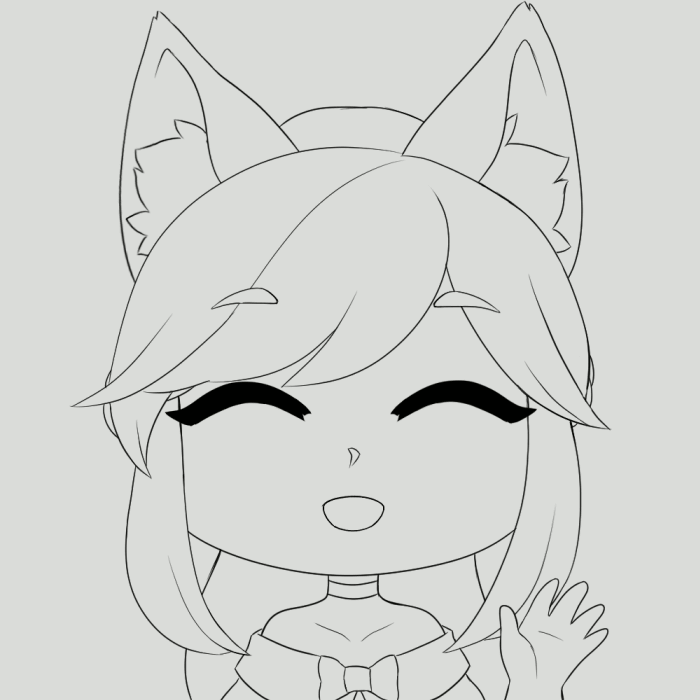
着色を開始する準備が整いました。
[D]カラー化
6)基本的な詳細の配置
まずは「エアブラシ」と「プルームマル」で頬を着色します。 【エアブラシ】(最初の画像)で軽い手を保つと思います。必要に応じて【ソフト消しゴム】(2枚目)で細かく消します。
口を彩るには、フェイスレイヤーをロックします。これは私が超えないようにするでしょう。
【プルメマル】で口を彩ります。最初に舌を描き、次に歯を描きます。
7)影を配置する
要素ごとに新しいレイヤーを作成し、O(シャドウ)と名前を付けます。下のレイヤーにクリッピングマスクを作成します。したがって、クリッピングレイヤー(ピンクの線が横に表示されます)に描画するときは、下のレイヤーを超えません。逆に、クリッピングレイヤーの何かを消去しても、下のレイヤーには影響しません。
[Plume Maru]ツールを使用して、くっきりとしたラインを作成します。シャドウを作成するには、2つの解決策があります。
1.製品レイヤー効果を使用する
2.手動で単色より暗い色を選択します
これが私が選択したソリューションです。
影は「プルームマル」で描いています。必要に応じて【ハード消しゴム】で消します。
鼻など一部の部位は【エアブラシ】を使用しました。
【ソフト消しゴム】で細かいところを微妙に消して、微妙なグラデーション効果を出します。
必要に応じて、特定の場所に濃い色でアイロンをかけます。また、[エアブラシ]を使用して、非常に拡散したシャドウを作成し、図面により多くの寸法を与えます。
注:図面は非常に小さくても読みやすい必要があることに注意してください。定期的にズームアウトして(2つの拡大鏡のいずれかをクリックするか、Ctrl + "+"またはCtrl + "-"で)、確認してください。ここで、キーワード:シンプルさ。
8)反射の配置
必要に応じて、特にヘアにハイライトを配置できます。 [Plume Maru]ツールを使用しています。この場合も、2つの解決策があります。
1.オーバーレイレイヤー効果を使用する
2.手動で色を選択する
影に関しては、私はこの解決策を好みます。
[E]最後の仕上げ
1)外部輪郭
必要に応じて、図面を引き出すために、わずかな外形を追加できます。
ちび(Lineart + Solids)のすべてのレイヤーを新しいレイヤーフォルダーに配置します。次に、Contourという新しいレイヤーを作成し、他のレイヤーの下に配置します。
フォルダに配置されるように注意して、「レイヤー」>「レイヤーからの選択」>「選択した領域を作成」を実行します。
次に、選択範囲を拡大し([選択領域]> [選択範囲を拡張])、ダイアログボックスに1ピクセルまたは2ピクセルを入力します。
選択範囲が合ったら、アウトラインレイヤーに戻り、塗りつぶしツールをクリックして、暗い色を選択します。
私のアウトラインができました!
2)詳細
【デコレーション】ツールで時々細部を追加していきます。選択の幅は広大で、どちらが最適かはあなた次第です。)
3)ラインアートに色を付ける
線画をロックして着色します。非常に暗い色を除いて、純粋な黒の使用は避けます。明るい色やパステルカラーでは、わずかに汚れた効果を与える傾向があるためです。
【エアブラシ】でまつ毛の縁に赤を少しつけます。まつげと肌の間の移行が急激にならないように、内側の角にある肌の影の色を使用します。
「プルームマル」でまつ毛に少しテクスチャーを加えます。
4)登録
背景レイヤーを非表示にするか削除して、ちびだけが残るようにします。
保存するには、[ファイル]> [エクスポート(シンプルレイヤー)]> [.png(PNG)]に移動します。JPEG形式とは異なり透明度を管理するPNG形式を選択するように注意してください。
注:ファイルが非常に大きい場合は、エモートのサイズを変更することをお勧めします。
5)色補正
完了したら、PNGファイルを開くと、レイヤーが1つだけ残っています。したがって、必要に応じて、[編集]> [色相補正]タブのさまざまなツールを使用して色補正を行うことができます。それらに慣れるためにそれらすべてをテストすることを躊躇しないでください!
[明るさ/コントラスト]ツールは、色がくすんでいる場合やその逆の場合に、色を引き出すのに特に役立ちます。
これが結果です!
[F]まとめ
1つのエモートを作成する方法を段階的に示しましたが、実際には毎回同じプロセスをたどっていくつか作成しました。これは前/後です。
これはもちろん他の方法の1つにすぎません。主なことは、楽しみを持ち、自分に最適なものを見つけることです。このチュートリアルをご利用いただきありがとうございます。お役に立てば幸いです。 ♥
ここで私を見つけることができます:
https://www.facebook.com/rowenanya/(フランス語)
https://twitter.com/Rowenanya(英語)
Instagramだけでなく、@ Rowenanya(従来の描画)および@Rowenanyaart(デジタル描画)という名前でも同様です。
また近いうちにお会いしましょう ! 。 ^‿^。
























コメント